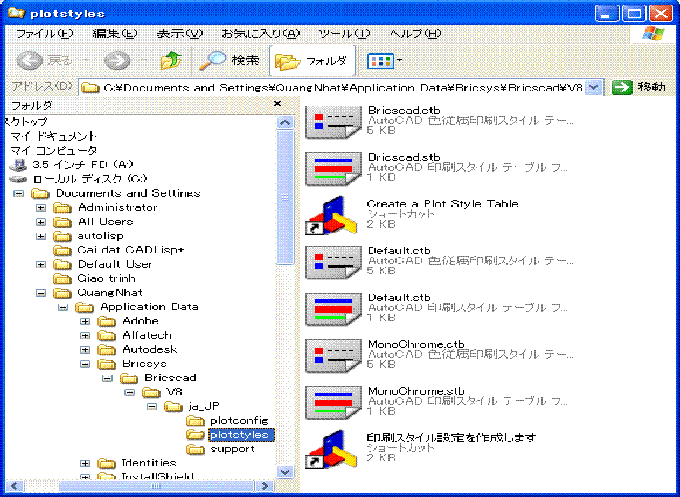
コマンド: STYLESMANAGER
印刷スタイル管理は、印刷スタイルテーブルファイル(CTBファイルとSTBファイル)を閲覧するウインドウです。
印刷スタイル管理は、次の事を許可します:
印刷スタイル設定を作成しますウィザードで、色従属印刷印刷テーブル(CTB)や名前のついた印刷スタイルテーブルを作成します。
既存の印刷スタイルテーブルを編集します。
以下のいずれかを実行:
ファイルメニューの印刷スタイル管理を実行します。
コマンドバーより、stylesmanager と入力してEnterキーを押します。
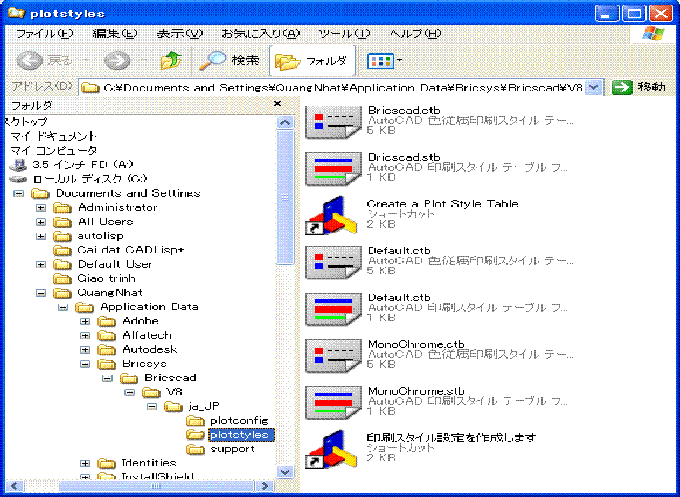
印刷スタイル管理を開きます。
印刷スタイル設定を作成しますショートカットをダブルクリックします。
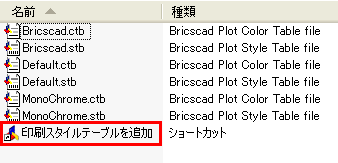
印刷スタイルテーブルを追加ダイアログが開きます。
最初から作成を選択し、次へボタンをクリックします。
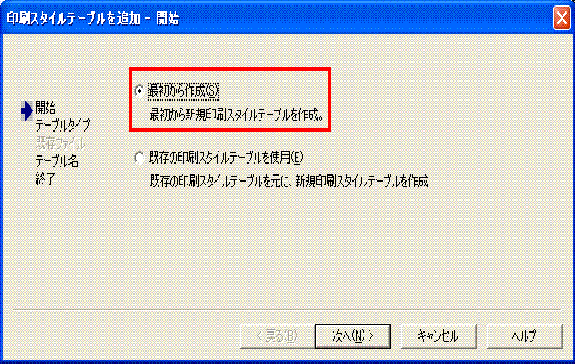
以下のいずれかを実行:
色従属印刷スタイルテーブルを選択し次へボタンをクリックしてCTBファイルを作成します。
名前のついた印刷スタイルテーブルを選択し次へボタンをクリックしてSTBファイルを作成します。
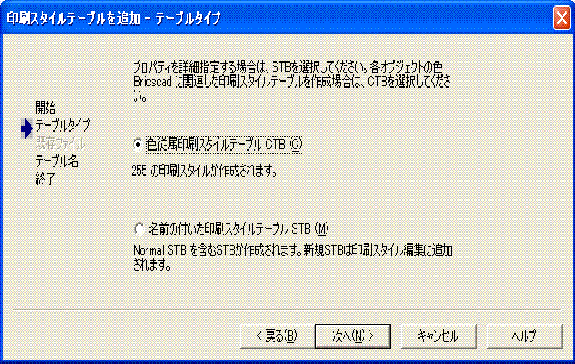
印刷スタイルテーブル名フィールドで名前を入力して、次へボタンをクリックします。
以下のいずれかを実行:
完了ボタンをクリックすると新しい印刷スタイルテーブルが作成されます。
スタイルテーブル編集ボタンをクリックして、新しい印刷スタイルテーブルの編集ができます。
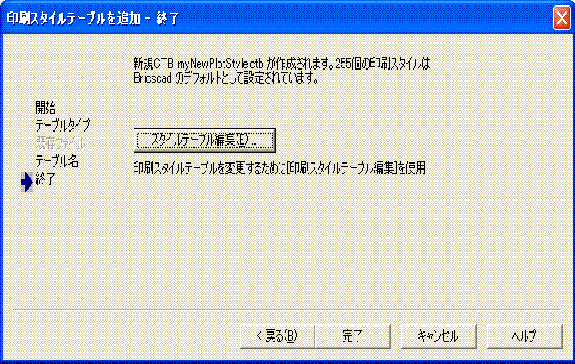
印刷ダイアログを開きます。
印刷
ダイアログ内の新規印刷スタイルを作成します ボタン(![]() )をクリックします。
)をクリックします。
CTBを追加 -
開始ダイアログの最初から印刷スタイルテーブルを作成と表示されているので次へボタンをクリックします。
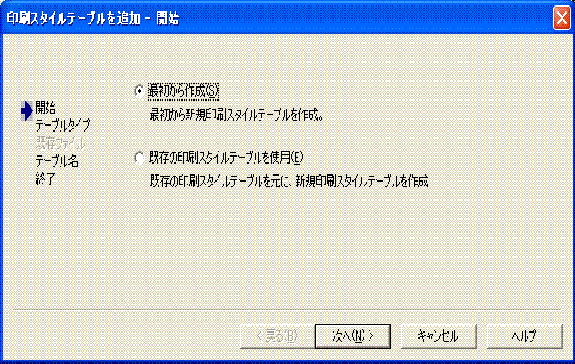
CTBを追加 -
テーブル名ダイアログの印刷スタイルテーブル名フィールドにファイル名を記入し次へボタンをクリックします。

(オプション)現在の図面に、この印刷スタイルテーブルを適用にチェックします。
CTBを追加 - 終了ダイアログのいずれかを実行します。
完了ボタンをクリックすると新しい印刷スタイルテーブルが作成されます。
スタイルテーブル編集ボタンをクリックして新しい印刷スタイルテーブルの編集ができます。
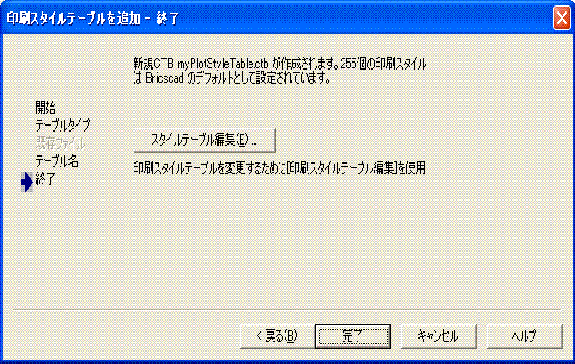
|
注 ) |
上記の手順は、CTB-タイプ図面のCTBファイルとSTB-タイプ図面のSTBファイルを作成します。 |
印刷スタイル管理を開きます。
編集したい印刷スタイルテーブルをダブルクリックしてください。
印刷スタイルテーブル編集ダイアログが開きます。
一般タブを選択します。
説明フィールドを修正します。
線種尺度がISO以外の線種にグローバル線種尺度を適用する場合、チェックをつける。
形式表示タブを選択します :
既存の印刷スタイルを編集します。
新しい印刷スタイルをSTBファイルに追加します。
不要な印刷スタイルをSTBファイルから削除します。
| Bricscad™ is commercialized by Bricsys NV. Bricsys NV and Vondle NV are fully owned subsidiaries of Menhirs NV. Copyright © 2001- Menhirs NV - All rights reserved. |